サーバーの場所
レビュー 14
サーバーの場所
レビュー 47
サーバーの場所
レビュー 1
サーバーの場所
サーバーの場所
サーバーの場所
サーバーの場所
DNSサーバーとは何か、そしてそれが接続と何の関係があるのか知っていますか? 「ドメインネームシステム」の頭字語であるこのソリューションは、TCP / IPに基づくネットワークの成長を可能にするために考案されました。

当時、まだ1980年代初頭に、その実装は、互いに離れたコンピューター間での情報の複製と配布を可能にしたため、大きな変化をもたらしました。その前に、“先史時代”インターネットでは、使用されているシステムはARPANETと呼ばれていました。
この記事は、DNSサーバーに関する要点を紹介するために書かれました。あなたはそれが何であるか、それが何のためであるか、それがどれほど重要であるかなどを見るでしょう。この読書をお見逃しなく!
DNSサーバーとは何ですか?
明らかに、客観的に言えば、DNS サーバーは、パブリック IP アドレスとそれに関連付けられたドメインを含むデータベースを含むコンピューターです。それらのいくつかがそこにあることに言及する価値があります:それらは特定のソフトウェアを実行し、特別なプロトコルに基づいて互いに通信します。
実際には、ドメインとIP番号を接続します。これは、ドメインの対象となるサーバーのIDにすぎません。
さらに簡単にするために、DNSサーバーは“ site.com.br”を変換するシステムです。 IPアドレス(例:151.101.129.121)に。これは、ドメインがブラウザに入力されたときに発生します。
DNSは、インターネットに接続された電子機器を介して人々が互いに連絡できるようにするシステムです。この場合、数字と文字をエンコードし、誰もがメッセージを送信したり、ファイルをダウンロードまたはアップロードしたり、Web上の任意のページにアクセスしたりできるようにするのはコンピューターまたはモバイルデバイスです。今日は、DNSとは何かについて詳しく学びます。
それはなんのためですか?
DNSサーバーとは何かを見てきましたが、次にその役割に移ります。フレンドリ名をIPアドレスに変換することについて説明しました。これは、要するに、最初の目的です。
したがって、膨大な数のシーケンスを装飾する必要はなく、ドメインのみを装飾する必要があります。そして、それはまさにDNSの使用であり、自分の名前でWebのコンテンツを見つけることができます。
このシステムがないと、IPを記録してブラウザに入力する必要があります。 “ 179.184.115.223”と入力する必要があると想像してください。 Googleと“ 31.13.85.36”にアクセスするにはFacebook用。
コンテキストで言えば、DNSは電話帳と非常によく似た機能を果たしていると言えます。ただし、人/会社を電話に関連付けるのではなく、名前をIPアドレスに関連付けます。
ドメインをリクエストすると、そのリクエストはドメインの提供を担当するサーバーに転送され、ウェブサイトホスティングを提供する別のサーバーに転送されます。
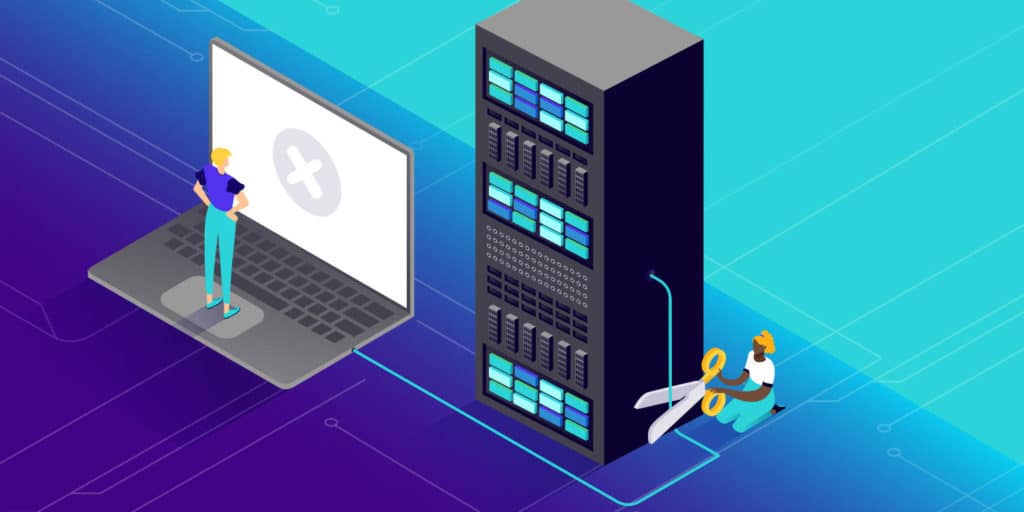
DNSはどのように機能しますか?
DNSの機能には、DNSのエンジニアリング内にあるいくつかのステップと構造が含まれます。これらの最初のものはDNSクエリであり、これは情報の要求にすぎません。
ここでは、インターネットブラウザを使用して情報を検索したい状況を使用します。そのため、ブラウザにアドレス名(たとえば、google.com)を入力します。
最初に、DNSサーバーはファイルホスト(ホストファイル)(ホスト名をIPアドレスにマッピングする役割を担うオペレーティングシステムのテキストファイル)を調べます。
情報が見つからない場合は、キャッシュ(データを一時的に保存するハードウェアまたはソフトウェア)を探します。ブラウザとインターネットサービスプロバイダー(ISP)は、このデータを保持する最も一般的なサイトです。このステップの結果は、実際に情報が見つからない場合の最終的なエラーメッセージです。
再帰DNS
クエリ(要求)が繰り返し(繰り返し)送信される状況では、サーバーは他のサーバーに要求(クエリ)を実行して、クライアント(ブラウザー)によって行われた最初の要求を満たすことができます。
これは、再帰DNSと呼ばれるものです。それは、要求されたときにすべての情報を利用できるようにするために24時間体制で働くエージェントのようなものです。この情報を取得するための取り組みには、ルートDNSサーバーと呼ばれるプロセスの支援が含まれます。
ルートネームサーバー
ルートネームサーバーとも呼ばれるルートDNSサーバーは、既存のDNSタイプの中で階層の最上位にあります。正式な名前は正確にはなく、通常は暗黙の空行としてのみマークされます。参考として、一種の銀行と考えてください。
何が起こるかというと、再帰DNSは情報の要求をルートネームサーバーに送信します。次に、サーバーは、エージェントに、より具体的な場所に移動するように指示することで、要求に応答します。
これらのより具体的な場所は、高レベルドメインネームサーバー(TLDネームサーバー)です。
TLDネームサーバー
GoogleやFacebookなどのサイトにアクセスする場合、拡張子が.comのドメインにアクセスすることになります。これらのドメインは非常に名声があると考えられています。このタイプのドメインのサーバーは、TLDネームサーバーと呼ばれます。また、共通のドメイン拡張に関するすべての情報を管理する責任があります。
google.comでの情報の要求の場合、.com TLDは、単純な委任の役割で、以前は権威ネームサーバーと呼ばれていた権威DNSサーバーを参照するDNS決定要因(DNSリゾルバー)の要求に応答します。
権威ネームサーバー
DNS行列式が権威ネームサーバーに遭遇すると、魔法が起こります。権威ネームサーバーには、サービスを提供するドメイン名のすべての情報があります。サーバーがレジストリで見つけたIPアドレスに対して再帰的な決定を下すことができます。
それはネットワークにとってどれほど重要ですか?
ネットワークにとってのDNSサーバーの重要性に関して、強調すべき点は、正しく調整された場合、ユーザーのナビゲーションに有利になるということです。 “仕事を始める”は彼であると理解してください。良い経験のために、ドメインの対応するIPへの変換に伴う待機時間を短縮します。
適切に構成されていない場合、ネットワーク上で要求されたデータを受信するための解決時間がいくらか長くなり、申請者はもう少し待つ必要があります。
DNSは、良好な接続に役立つサイレントギアであると言えます。ページがますます堅牢になっているため、接続を提供するすべてのメカニズムが完全に機能していることが重要です。
DNSサーバーとDNSゾーンの違い
DNSゾーンエディタによるDNS構成の詳細を掘り下げる前に、DNSゾーンとDNSサーバーの違いを理解しましょう。
DNSサーバー
DNSサーバーは、ドメイン名が割り当てられているサーバーです。これらは、ページ上の情報にアクセスするための要求をDNSゾーンに配信する前に、最初にインターネットアクセスに応答するものです。DNSサーバーは48時間以内に更新されます。
DNSゾーン
DNSゾーンは、さまざまな種類のDNSレコードを格納するDNSファイルです。これらは、Webサイトまたは電子メールサービスがホストされているサーバーを指定します。これらは、IPまたはホスト名のいずれかの形式で表示できます。
つまり、DNSの一部の1つを統合する各ドメイン名には、DNSレコードと呼ばれるいくつかのDNS構成があります。これらのDNSレコードを整理するのはDNSゾーンです。
DNSゾーンは、WebLinkなどのホスティング会社など、特定の法人による管理の対象となる権限の制限を表します。これらは、ドメインを登録し、コントロールパネルを介してインターネットサイトにサブドメインを作成できるようにするものです。
DNSゾーンは24時間以内に更新されます。
DNSゾーンエディタでDNSを構成する方法
以下は、ホスティングアカウントからDNS設定を追加、編集、または削除するためのステップバイステップガイドです。
ステップ1-DNSゾーンエディタにアクセスする
コントロールパネルで、[詳細設定]セクション内の[DNSゾーンエディター]オプションを見つけます。
ステップ2-DNSレコードを作成、編集、または削除する
新しい画面には、さまざまな種類のDNSレコードが表示されます。それらすべてで、情報を追加、編集、または削除できます。しかし、まず最初に、これらのDNSレコードについて詳しく見ていきましょう。
レコードとは何ですか?
Aレコードは、ドメインまたはサブドメインをIPアドレスにポイントするための最も基本的なタイプのDNSレコードです。 Aレコードを使用すると、ユーザーは同じドメインまたはサブドメインを複数のIPアドレスにポイントできます。同じ名前でIPが異なるレコードを追加するだけです。
Aレコードを作成するには、[新規追加]をクリックして、必要なフィールドに入力します。
ホスト-使用するドメインまたはサブドメインです。 @記号は、ルートドメインを示すことを示します。
指し示す-ドメイン名が使用するIPを入力します。
TTL-存続時間を意味します。これにより、レコードの有効期間が制限されます。ほとんどのプロバイダーのデフォルト値は14400秒です。
CNAMEレコードとは何ですか?
CNAMEレコードは、あるドメインが別のドメインのエイリアスとして機能していることを示すために使用されるDNSレコードです。
例として、exp.yourdomain.comというドメインがあるとします。ただし、ドメインexample.yourdomain.comからもアクセスする必要があります。
CNAMEレコードを使用すると、example.yourdomain.comをexp.yourdomain.comにポイントできます。したがって、誰かが最初のドメインにアクセスすると、自動的に2番目のドメインにリダイレクトされます。
CNAMEレコードを作成するには、[新規追加]をクリックして、要求された情報を入力します。
NS(ネームサーバー)レコードとは何ですか?
NS(ネームサーバー)レコードは、ドメインのDNSサーバーレコードを格納します。 NSレコードは、特定のドメインのIPアドレスを提供します。ユーザーがIPアドレスの代わりにドメイン名を使用してインターネット上のWebサイトにアクセスできるようにするのは彼です。ネームサーバーを変更すると、ドメインを別のホスティングプロバイダーにポイントすることができます。
TXTレコードとは何ですか?
TXTレコード(TextO)を使用すると、他の機能の中でも特にテキスト情報を維持できます。サーバーとネットワーク情報を維持することもできます。最初のレコードでは、@記号がSender Policy Framework(SPF)に使用されています。これは、電子メールが安全な送信元からのものであるかどうかを識別するために電子メールシステムによって使用されます。
2番目のレコードであるホストは_domainkeyです。これはDomainKeysに使用され、電子メールが安全な送信元から送信されているかどうかもチェックします。
MXレコードとは何ですか?
MX(Mail Exchanger)レコードは、特定のドメインの電子メールの管理を担当するサーバーを識別するために使用されます。
ステップ3-DNSゾーンをデフォルト設定にリセットする
WebLinkエディターを介してDNSゾーンを構成できたので、データの変更を確認する必要があります。これを行うには、コントロールパネルからDNSゾーンエディタに再度アクセスします。そして、そこに「デフォルトにリセット」列があります。 [確認してリセット]をクリックして、設定を確定します。
このタイプ(DNS)サーバーはどのように機能しますか?
DNSサーバーの機能に関して、強調すべき点は検索とリダイレクトのプロセスです。
1つ目は、ブラウザに入力されたドメインに対応するIPの検索に関係しています。 2つ目は、見つかったIPを、要求されたサイトがホストされているサーバーにリダイレクトすることです。
これに関連して、世界には“ root”と呼ばれる13のメインDNSサーバーがあることを知っているのは興味深いことです。それらがなければ、私たちのようにインターネットをサーフィンすることは不可能でした。
階層的分布
今述べたルートサーバーに加えて、“トップレベルドメイン”のタイプがあります。および“権限あり”。この分布は階層的であり、次のように機能します。
“ルート”タイプは階層の最上位にあり、ユーザーの要求と一致するトップレベルドメインサーバーを示す機能があります。
タイプ“トップドメインレベル” (トップドメインレベル/ TDL)は以下のとおりで、.gov、.edu、.org、.net、.com、.br、.uk、.auなどで終わるサイトをホストするサーバーで表されています。
“権限あり”タイプは最後のものです。名前が示すように、このタイプのDNSサーバーは、独自の目的(レコードに独自のシステムを必要とする大学や大規模な組織)のために確立されています。
ルートサーバーが“トップレベルドメイン”の他のすべてのDNSサーバーのすべてのアドレスを知っていることを明確にすることが重要です。タイプ。そのため、ユーザーの要望に応じて表示し、ブラウザでの検索を容易にします。
この“ツリー”サーバーの障害がネットワーク接続を妨げるのを防ぐために、階層型および分散型のブランチが作成されました。
ある程度の複雑さにもかかわらず、DNSサーバーの機能は、私たちが話したことに基づいています。ブラウザーで要求されたIPを見つけて、それらをコンバージドホスティングサーバーにリダイレクトします。それはあなたが知る必要があることです。
DNSが応答していないときにどのように行動しますか?
上記のトピックで、DNSがどのように機能するかを発見しましたが、DNSが応答しない場合に何が起こるか、およびこの問題を解決する方法も理解する必要があります。状況によっては、単に機能しなくなることがあります。また、Webに問題があり、サーバーに反映されたり、ルーターの設定が間違っている場合もあります。このトピックでは、さまざまなオペレーティングシステムでこの問題を診断して解決する方法を学習します。フォローしてください。
Windowsでのエラーの修正
Windows 10、8、および7でサーバーが応答しない主な原因を理解しましょう。最も頻繁に発生するものは次のとおりです。
ルーターまたはネットワークアダプターの内部問題。
デバイスに存在するDNSサービスの損傷。
インターネットアクセスのためにアンチウイルスまたはファイアウォールをブロックする。
サーバーはサイトホスト上に置くことができます。
主な原因はわかっていますが、Windowsでこの問題を解決するにはどうすればよいですか?最初に行う必要があるのは、モデムデバイスをリセットすることです。コンピュータとモデムデバイスを切断し、数分待ちます。次に、それらをオンに戻し、問題が解決するかどうかを確認します。これが最も基本的な解決策です。
それが機能しない場合は、コマンドプロンプトを使用してエラーの解決を試みることができます。ステップバイステップを参照してください。
Windows + Rキーを押してから、CMDと入力して、コマンドプロンプトを開始します。
次に、以下のコマンドを1つずつ実行します。
Ipconfig / release;
Ipconfig / all;
Ipconfig / flushdns;
Ipconfig / renew;
Netsh int ip set dns;
WindowsNetshをリセットします。
この文字列はDNSを解放し、エラーを修正しますが、完了するには、デバイスを再起動してインターネット接続を確認する必要があります。
WindowsでDNSアドレスを変更する方法
開始するには、ネットワークアイコンを右クリックし、[共有ネットワークを開く]オプションを選択します。
次に、[アダプタ設定の変更]をクリックし、マウスの右ボタンでネットワーク接続をクリックしてから、優先度をクリックします。
次に、オプション“ Internet Protocol Version 4(TCP / IPv4);を選択します。
ここで、以下にDNSサーバーを追加する必要があります。
“優先DNSサーバー”面積、8.8.8.8と入力します。
“代替DNSサーバー”面積、8.8.4.4と入力します。
次に、開いているダイアログボックスを閉じて、インターネット接続を確認します。
物理アドレスをネットワークアドレスとして設定する方法
以下の手順に従って、Windowsを使用して物理アドレスをネットワークアドレスとして設定できるようにします。
コマンドプロンプトを開きます。
コマンドipconfig / allを入力し、Enterキーを押します。
コンピュータシステムの接続の詳細を受け取り、物理アドレスを書き留める必要があります。
次に、Windows + Rキーを押します。
ダイアログボックスで、コマンドncp.cplを入力し、Enterキーを押します。
動作しているネットワークオプションを右クリックしてから、“優先度&rdquo ;;をクリックします。
次に、“構成”をクリックします。ボタンと“詳細”タブ;
次に、[ネットワークアドレス]オプションをクリックします。
[値]フィールドに、書き留めた住所を入力し、[OK]、[終了]の順にクリックします。
次に、接続をチェックして、ページが正常に機能していることを確認します。それ以外の場合は、以下の手順に従ってファイアウォールを構成します。
ファイアウォールまたはアンチウイルスが接続を妨げているかどうかを確認する方法
知っている人はほとんどいませんが、ファイアウォールとウイルス対策は、接続できないように構成できます。したがって、以前の解決策が機能しない場合は、設定を確認することが重要です。
問題がアンチウイルスであるかどうかを確認する最良の方法は、アンチウイルスを無効にして、インターネットが機能しているかどうかを確認することです。それがうまくいかない場合は、あなたの仕様を探す必要があります
ソフトウェアのブランド設定。
macOSのエラーを修正する
ブラジルで最も人気のあるオペレーティングシステムであるWindowsでDNSの問題を確認するためのチュートリアルがほぼ完成したので、AppleのmacOSをはじめ、他のシステムでこの問題を実用的な方法で解決する方法を説明します。チェックアウト:
まず、アップルメニューを表すアップルアイコンをクリックします。
次に、“システム環境設定”をクリックします。次に“ネットワーク&rdquo ;;
アクティブな接続を確認してクリックします。
その後すぐに、“ Advanced”をクリックする必要があります。ボタンをクリックして、“ DNS”にアクセスします。タブ;
左側の表にあるIPアドレスを削除してから、“ +”をクリックします。新しいものを追加するためのボタン。
ここで、新しいプライマリDNSアドレスとセカンダリDNSアドレスを入力し、変更を確認する必要があります。
iOSでのエラーの修正
それでもAppleデバイスのエラーのみを修正し、iPhoneオペレーティングシステムであるiOSのDNS応答しない問題を解決するために段階的に進んでいきましょう。チェックアウト:
最初のステップは、設定アプリを開くことです。
次に、“ Wi-Fi&rdquo ;;をタップします。
画面を変更するときは、“”をタッチする必要があります変更するネットワークの横にあるアイコン。
“ DNSの構成&rdquo ;;をタップします
次に、“マニュアル”に移動しますオプション;
“サーバーの追加”をクリックしますプライマリDNSアドレスとセカンダリDNSアドレスを入力します。
すでに登録されているDNSアドレスを削除するには、各アドレスの横にある赤いアイコンをタッチするだけです。
終了するには、[保存]をタップします。
AndroidでのDNSの修正
それでは、世界で最も人気のあるスマートフォンオペレーティングシステムであるAndroidでDNSを変更する方法を見てみましょう。ウォークスルーは簡単で、素人でもそれを行うことができます。フォローする:
設定アイコンに移動してから接続に移動します。
タッチ“ Wi-Fi&rdquo ;;
次に、構成するWi-Fiネットワークをクリックします。
タッチ“詳細&rdquo ;;
次に、“ IP設定”をタップします。次に“ Static&rdquo ;;
次に、DNS1とDNS2を定義し、プライマリDNSアドレスとセカンダリDNSアドレスを追加します。
次に、設定を保存します。
設定後、何も解決されない場合は、ネットワークに問題がある可能性があります。このシナリオでは、適切な解決策を見つけるためにプロバイダーに連絡するのが理想的です。
最も人気のあるDNSサーバーは何ですか?
DNSサーバーとは何かについてこの記事を終える前に、最も人気のあるもの(これも最高のものの1つです)を紹介します。基本的に、それらは次のとおりです。
GoogleパブリックDNS
Google Public DNSは非常にシンプルなサービスであり、IPのドメインの翻訳のみを提供します。これを使用するには、コンピューターまたはルーターに次のアドレスが含まれている必要があります。
8.8.8.8(プライマリサーバー);
8.8.4.4(セカンダリサーバー)。
OpenDNS
もう1つの有名なものはOpenDNSで、これは保護者保護システムや偽のWebサイトからの保護などの追加機能を提供します。彼らの住所は次のとおりです。
208.67.222.222(プライマリサーバー);
208.67.220.220(セカンダリサーバー)。
結論として、接続に最適なDNSサーバーを選択するのに役立つことほど良いことはありません。

 アメリカ
アメリカ

 ロシア連邦
ロシア連邦
 イギリス
イギリス
 ブルガリア
ブルガリア
 オーストラリア
オーストラリア

 アイルランド
アイルランド
 オランダ
オランダ
 日本
日本
 イタリア
イタリア
 シンガポール
シンガポール
 ドイツ
ドイツ
 カナダ
カナダ
 ポーランド
ポーランド
 フランス
フランス
 スペイン
スペイン
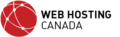


 リビア
リビア
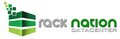
 コスタリカ
コスタリカ